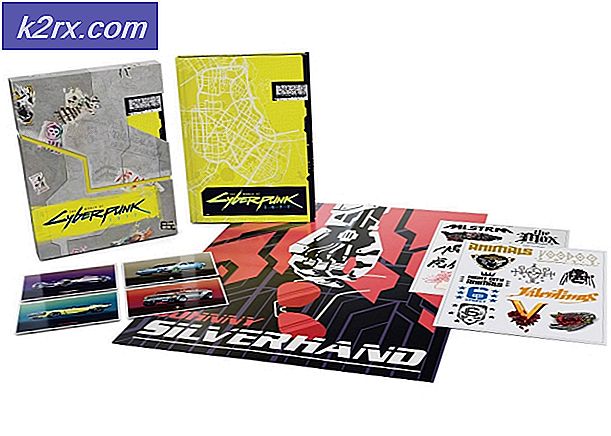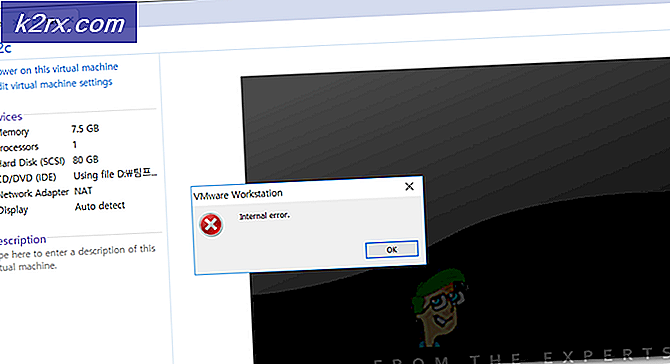Løsning: Synkronisering er i ferd med å oppleve problemer
Tilgjengelig på over 100 språk, er Gmail uten tvil den beste gratis e-postklienten som er på markedet. Det er ingen tvil om at Googles rekkevidde bidratt sterkt til suksess, men la oss ikke glemme den imponerende listen over funksjoner som holder Gmail-klienter glade. Hovedsakelig den sømløse integrasjonen mellom en hel mengde enheter, fra skrivebord til mobil.
Men ingen programvare er feilfri, og Gmail er absolutt ikke noe unntak fra den regelen. Visst, det er mye sikrere og mindre buggy enn andre konkurrerende tjenester (Ja, jeg ser på deg, Yahoo Mail). Men en feil som Google ikke klarer å fikse i flere år, synkroniseres nå. For å være presis opplever feilen som sier synkronisering, for øyeblikket problemer. Det kommer snart tilbake .
Denne feilen synes å være eksklusiv for Android-rike. Fra tid til annen nekter Gmail-tjenesten på Android-smarttelefoner og -tabler å synkronisere. I noen tilfeller ligger problemet i Googles servere, og det vil løse seg selv etter en tid. Men disse sakene er ekstremt sjeldne, da Googles servere er ganske stabile. Enda verre, det påvirker ikke bare Gmail-appen. Når synkroniseringen slutter å fungere, blir kalenderen, kontaktene og alt annet som er koblet til Google-kontoen, ikke synkronisert som et resultat.
Hvis du har ventet en stund, og du opplever det samme problemet med Google synkronisering, er det noen rettelser du kan prøve.
Merk: Disse løsningene ble testet på Android 7.0 Nougat, men sjansene er at de kan gjelde for eldre versjoner av Android. Noen innstillinger kan også variere fra produsent til produsent.
Metode 1: Utføre en manuell synkronisering
Denne løsningen er veldig enkel å utføre og har en høy suksessrate. Den eneste nedsiden er mange ganger, det viser seg å være midlertidig. Det jeg mener er, vil bringe alle dine ting knyttet til Google-kontoen din oppdatert, men det vil ikke gjøre det automatisk utføre dette i fremtiden. Dette er hvordan:
- Gå til Innstillinger, rul ned og trykk på Kontoer .
- Finn og trykk på Google- oppføringen.
- Kontroller at alle oppføringer er aktivert og klikk Synkroniser nå . Avhengig av produsentens telefon, kan Synkroniser nå- knappen være plassert nederst på skjermen eller øverst til høyre.
Merk: Hvis du har flere kontoer, gjenta disse trinnene med dem alle.
Metode 2: Fjerne Gmail Data og Cache
Hvis du har fulgt fremgangsmåten ovenfor til ingen nytte, kan det hende at den normale funksjonen til synkronisering gjenopptas ved å rydde dataene og bufret data fra Google Apps. Dette er hvordan:
- Gå til Innstillinger og trykk på Apps .
- Sørg for at All apps- valget er brukt og rul ned til du finner Gmail-oppføringen .
- Trykk på Gmail og trykk på igjen på Lagring .
- Begynn med å trykke på Slett data, vent på at prosessen skal fullføres, og klikk deretter på Slett cache.
- Hvis synkroniseringsproblemene dine ikke er begrenset til Gmail, gjentar du disse trinnene med de andre Google-appene som Kalender eller Kiosk .
Metode 3: Kontrollerer etter oppdateringer
Noen tilpassede Android-versjoner har vist seg å synkronisere problemer med Gmail. De aller fleste har blitt løst etter oppdateringer underveis, så det er verdt et show å oppdatere til den nyeste Android-versjonen som er tilgjengelig for din modell hvis du ikke allerede har gjort det. Slik gjør du det:
PRO TIPS: Hvis problemet er med datamaskinen eller en bærbar PC / notatbok, bør du prøve å bruke Reimage Plus-programvaren som kan skanne arkiver og erstatte skadede og manglende filer. Dette fungerer i de fleste tilfeller der problemet er oppstått på grunn av systemkorrupsjon. Du kan laste ned Reimage Plus ved å klikke her- Gå til Innstillinger og bla helt ned til Programvareoppdateringer .
Merk: På enkelte Android-enheter kan systemoppdatering finnes i kategorien Om eller Om enhet . - Trykk på Søk etter oppdateringer, og vent for å se om en ny oppdatering er tilgjengelig.
- Hvis en ny oppdatering er tilgjengelig, klikker du på Installer og venter på at systemet skal starte på nytt.
- Sjekk om Gmail synkroniseres normalt.
Metode 4: Aktiverer automatisk dato og klokkeslett
I de fleste tilfeller er Google synkronisering hindret fordi automatisk dato og klokkeslett er deaktivert. Hvis du manuelt satt inn dato, klokkeslett og tidssone, er det sannsynligvis hvor problemet oppsto fra. Slik gjenaktiverer du automatisk dato og klokkeslett:
- Gå til Innstillinger og se etter oppføringen som heter Dato og klokkeslett . Den er vanligvis plassert under kategorien System.
Merk: Hvis du ikke finner det, se i avanserte innstillinger . - Utvid dato og klokkeslett og aktiver automatisk dato og klokkeslett og automatisk tidssone .
- Gjenta metode en der du utfører en manuell synkronisering og hold øye hvis Google fortsetter å synkronisere etter det.
Metode 5: Deaktiver strømsparingsmodus
Hvis du er en av de som liker å holde telefonen på strømsparingsmodus hele tiden for å spare batterilevetid, er det ditt problem.
Avhengig av hvor aggressiv strømbesparende appen er, kan det kutte Google synkronisering helt. Du kan enkelt sjekke om det er tilfelle ved å deaktivere strømsparingsmodus for en dag eller to, og se om Google begynner å synkronisere kontaktene dine på riktig måte.
Metode 6: Fjerne og legge til Google-kontoen din på nytt
Enkelte brukere har rapportert at de sletter sin Google-konto og starter på nytt enheten deres, som klarte å løse problemet. Gi det et forsøk :
- Gå til Innstillinger> Kontoer og trykk på Google- oppføringen.
- Trykk på fjernikonet og bekreft ditt valg.
- Start enheten på nytt, gå tilbake til Innstillinger> Kontoer og trykk på + -ikonet.
- Sett inn Gmail-kontoen din sammen med passordet ditt, og vent for å se om Google begynner å synkronisere kontoene dine.
Metode 7: Installere synkroniseringsprogram for kontakter
Hvis du har problemer med telefonkontaktene dine, synkroniseres med Google, er det en grei app som er i stand til å løse problemet automatisk. Det er ekstremt enkelt å bruke. Dette er hvordan:
- Last ned kontakter Synkroniser fiks fra Google Play Butikk.
- Trykk på Fix Contacts Sync- knappen.
- Appen vil utføre en sjekk for å se om noen av kontaktene dine er skadet og forstyrrer synkroniseringsprosessen. Hvis det finner noen, blir du bedt om å slette dem. Bekreft og kontroller for å se om kontaktene synkroniseres riktig.
Metode 8: Aktiverer alle sertifikater fra Innkommende innstillinger
Hvis du bruker en rotfestet enhet, og du har synkroniseringsproblemer, kan du prøve følgende feil:
- Gå til Innstillinger> Kontoer> Exchange> Innkommende innstillinger .
- Endre sikkerhetstypen fra SSL / TLS for å godta alle sertifikater.
- Vent og se om e-postene dine, kontakter og kalenderoppføringer begynner å synkronisere.
Vi håper en av de følgende veiledningene hjalp deg med å løse synkronisering, opplever for øyeblikket problemer. Det kommer snart tilbake feil . Hvis du fant en annen løsning som hjalp deg, vennligst fortell oss alt om det i kommentarseksjonen nedenfor, og vi legger til den i denne veiledningen.
PRO TIPS: Hvis problemet er med datamaskinen eller en bærbar PC / notatbok, bør du prøve å bruke Reimage Plus-programvaren som kan skanne arkiver og erstatte skadede og manglende filer. Dette fungerer i de fleste tilfeller der problemet er oppstått på grunn av systemkorrupsjon. Du kan laste ned Reimage Plus ved å klikke her